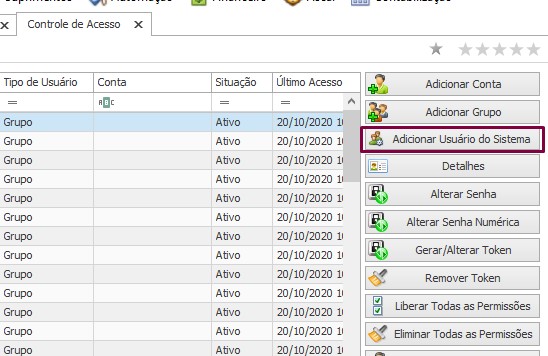¶ Gerenciamento do Controle de Acessos
O intuito deste documento e auxiliar um usuário administrador a criar seus usuários e grupos e determinar as empresas e os acessos que o mesmo poderá utilizar.
¶ Gerenciamento de Usuários e Grupos
Para criar seu usuário ou grupo siga o seguinte caminho Admnistração do Sistema -> Gerenciamento -> Controle de Acesso, uma vez que tenha aberto essa tela sera exibida a lista de usuários e grupos já cadastrados, por padrão em versões mais recentes o sistema já possui algumas categorias por padrão, porém caso deseje criar uma nova ou incluir um novo usuário clique em Adicionar Conta caso deseje incluir um novo usuário ou clique em Adicionar Grupo caso deseje incluir um novo grupo.
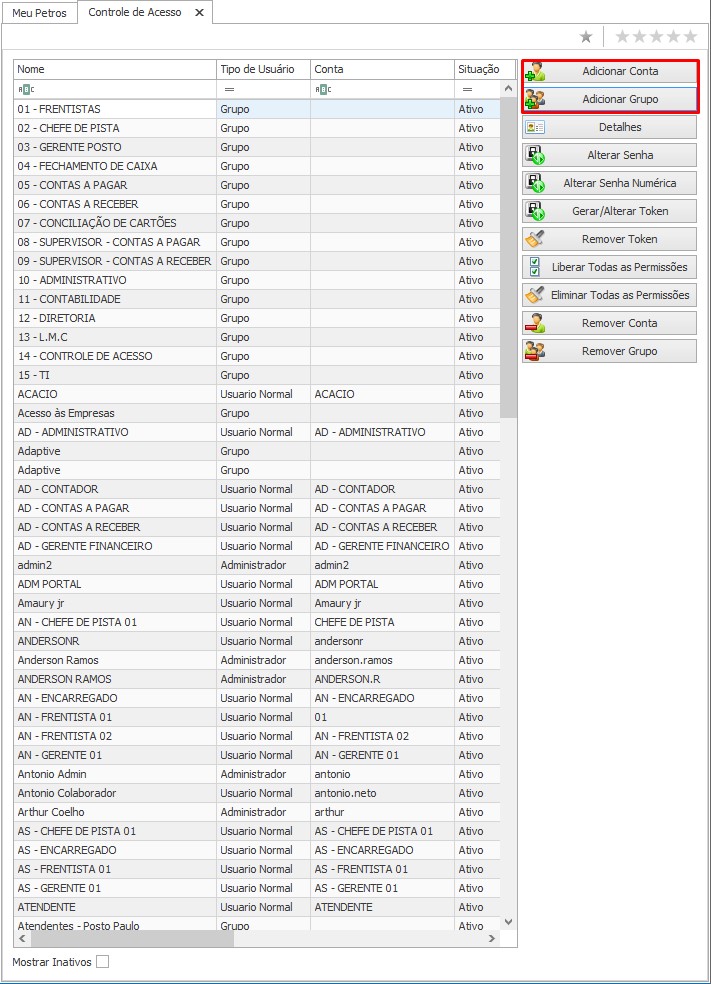
¶ Usuário
Caso tenha optado por criar um usuário novo será exibida a tela a seguir pedindo um nome, uma conta, uma senha e se é um administrador ou não.
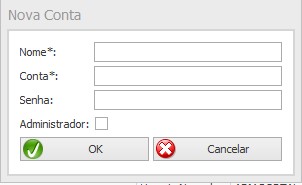
Em resumo o nome seria o nome da pessoa dona daquela conta, o campo conta pode ser numero ou letras, caso deseje pode colocar o nome da pessoa, será o usuário usado para realizar login, o campo senha pode ser preenchido com numeros, letras e caracteres especiais e será a senha do usuário criado, e por fim o campo admnistrador apenas marque essa flag caso o usuário seja um dos admnistradores do sistema, do contrário deixe em branco.
Após finalizar clique em OK será aberta uma nova tela siga para a aba Vinculação, Gerenciando Permissões e Parâmetros de Usuário para dar andamento ao processo.
¶ Grupo
Caso tenha optado por criar um grupo novo será exibida a tela a seguir pedindo um nome para o grupo.
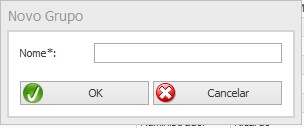
Informe o nome desejado e clique em OK será aberta uma nova tela siga para a aba Vinculação, Gerenciando Permissões e Parâmetros de Grupo para dar andamento ao processo.
¶ Vinculação a Empresa
Para definir em quais empresas o usuário terá acesso vá na aba Empresas, selecione a empresa desejada e clique no botão (+)Adicionar, a mesma será exibida no grid, verifique as datas de início e fim da validade, ao finalizar clique no botão Confirma. Para remover empresas basta selecionar a desejada e clicar no botão (-)Remover, ao finalizar clique no botão Confirma.
Adicionando Empresa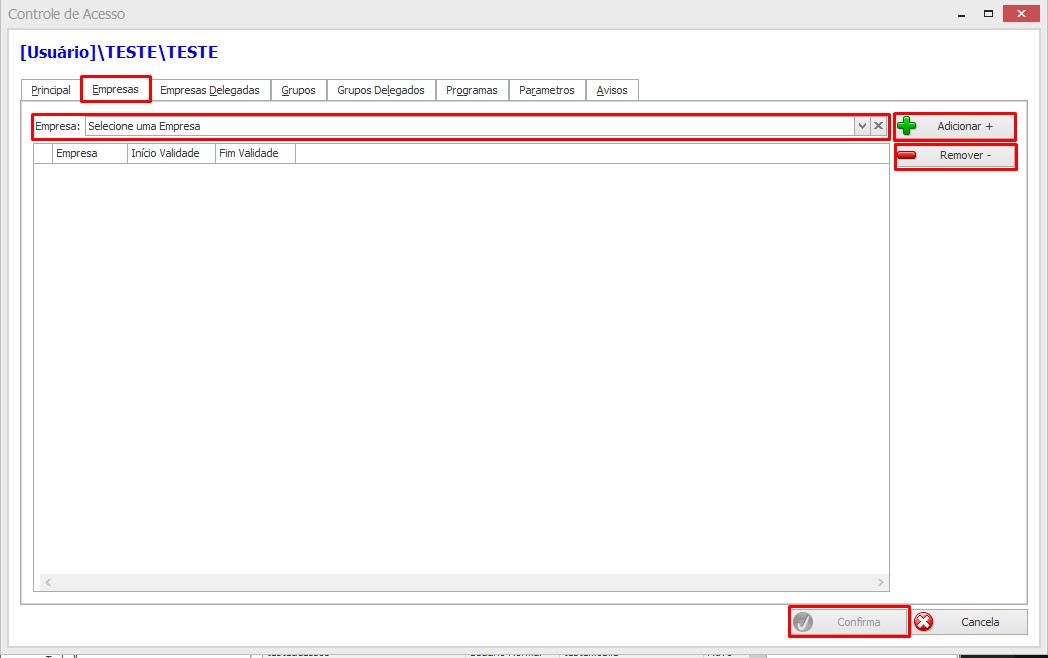
Removendo Empresa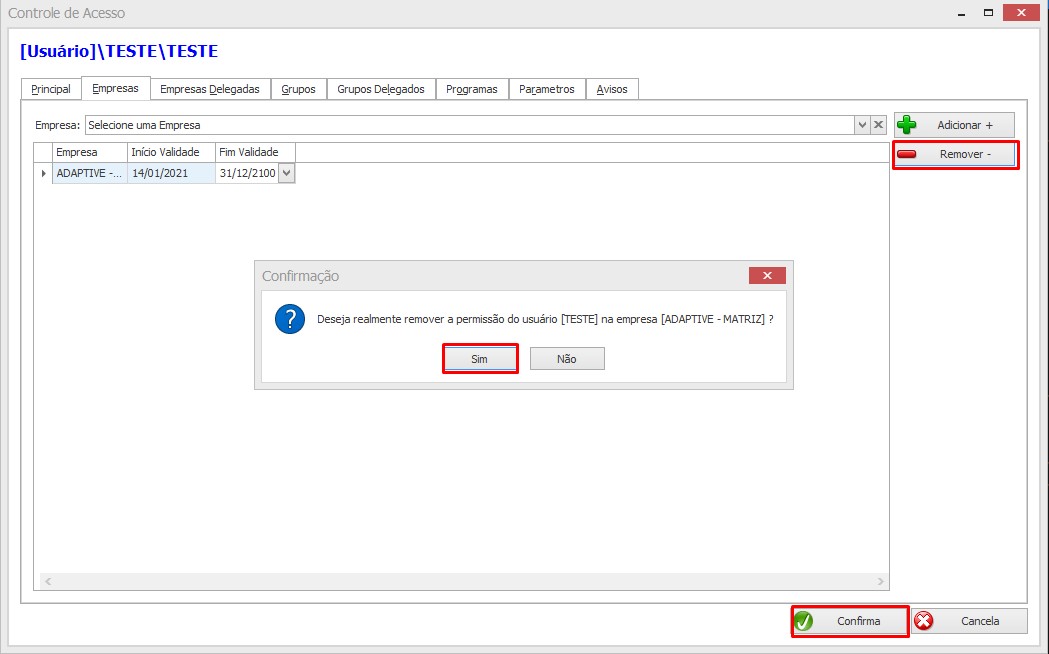
¶ Vinculação a Grupos
Para incluir o usuário em grupos vá na aba Grupos, selecione o grupo desejado e clique no botão (+)Adicionar, o mesmo será exibido no grid, verifique as datas de início e fim da validade, ao finalizar clique no botão Confirma. Para remover grupos basta selecionar o desejado e clicar no botão (-)Remover, ao finalizar clique no botão Confirma.
Vinculando a um Grupo
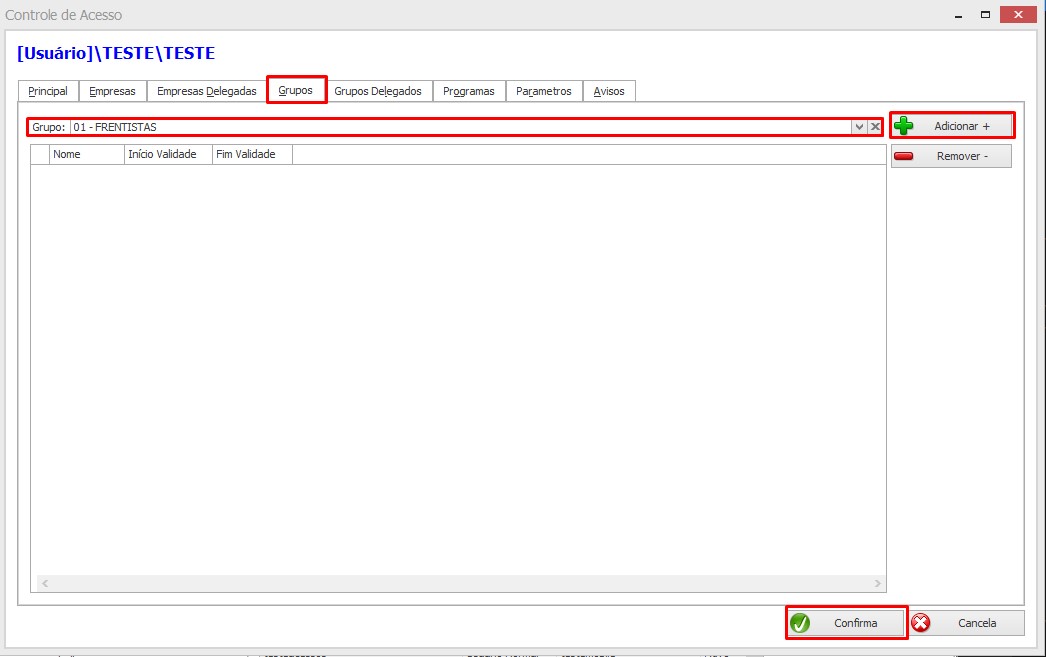
Removendo de um Grupo
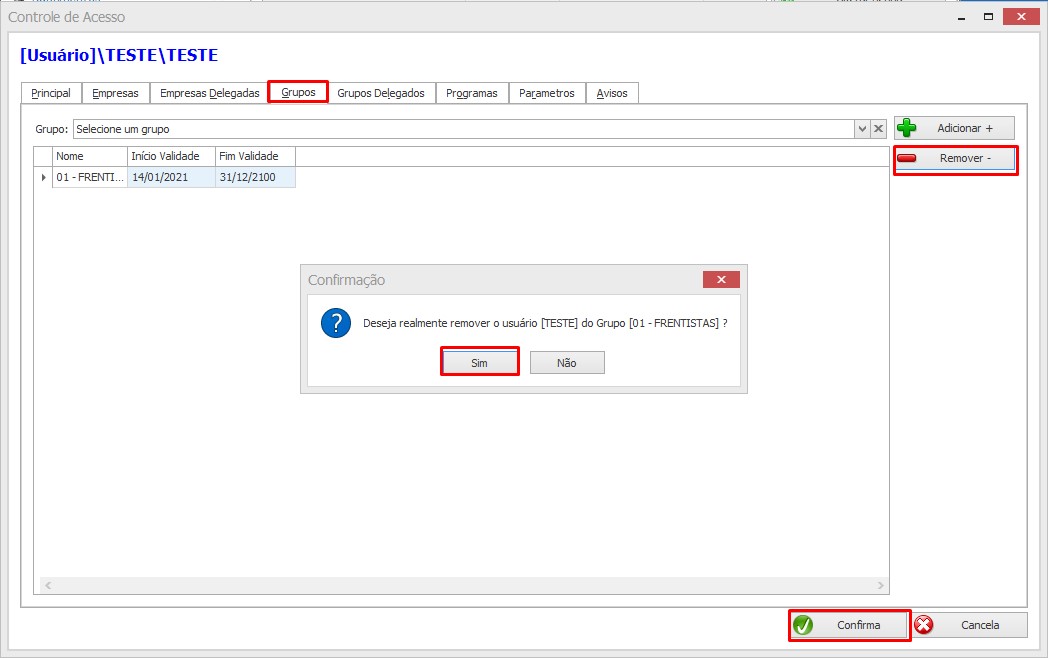
¶ Gerenciando Permissão de Acesso Usuário
Para liberar, bloquear ou negar permissões ao usuário vá na aba Programas, através do menu lateral encontre o módulo/tela desejado e clique sobre o mesmo, serão exibidas as funcionalidades respectivas ao módulo/tela selecionado nos grids ao lado, navegue pelas opções e escolha entre Liberado, Bloqueado ou Negado, conforme necessário, verifique as datas de início e fim da validade, ao finalizar clique no botão Confirma.
É possível também liberar, bloquear ou limpar todas as permissões de uma só vez utilizando os botões Liberar Todas as Permissões, Bloquear Todas as Permissões ou Limpar Permissões.
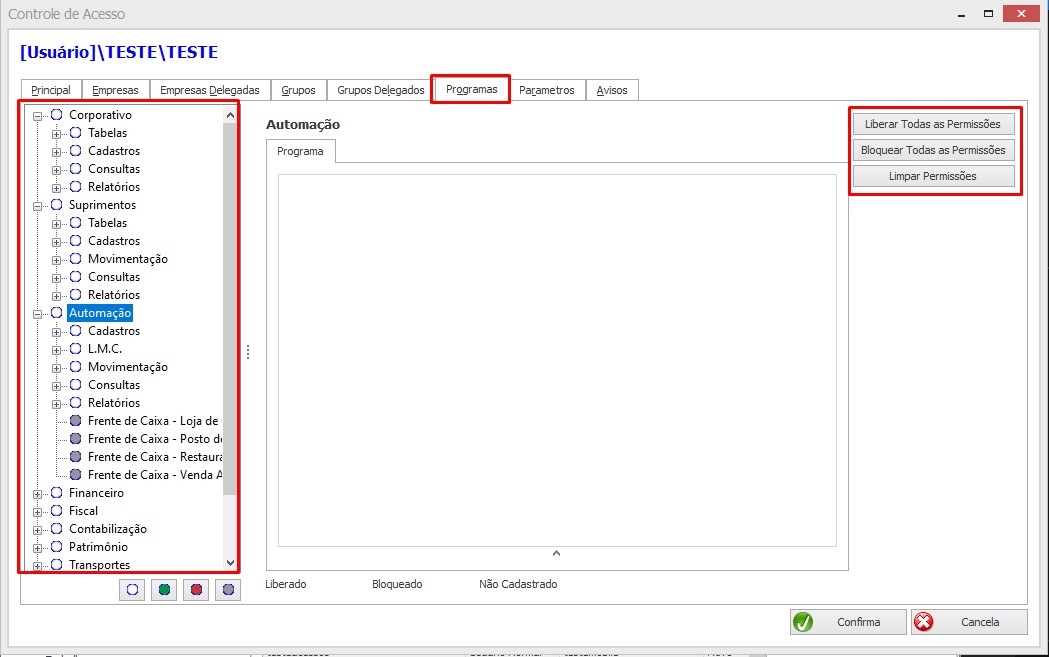
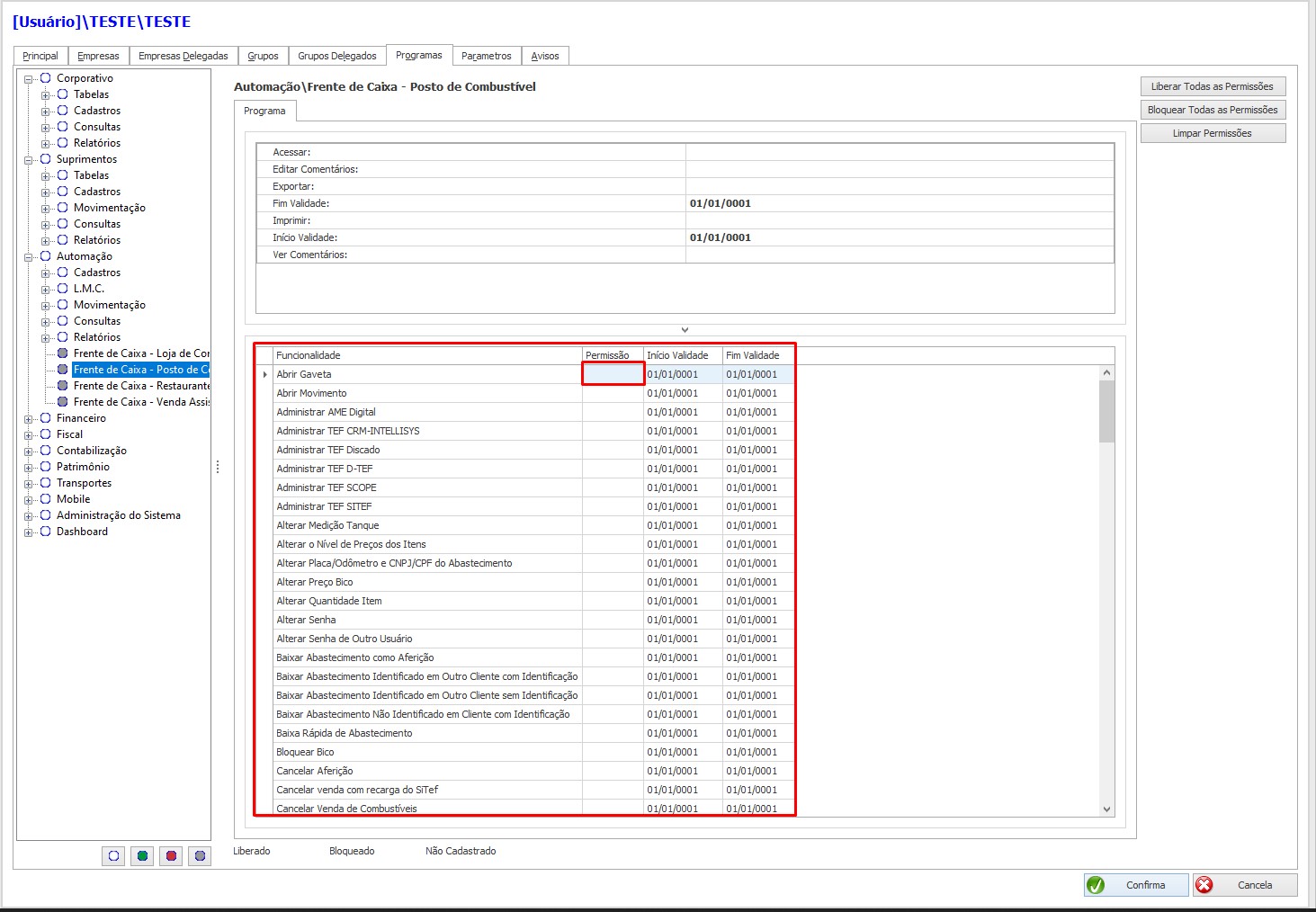
¶ Gerenciando Os Parâmetros Usuário
Para definir parâmetro do usuário vá na aba Parâmetros, através do menu lateral encontre o módulo desejado e clique sobre o mesmo, serão exibidos os parâmetros respectivos ao módulo selecionado no grid ao lado, preencha-os conforme necessário, ao finalizar clique no botão Confirma.
Caso seja necessário limpar todos os parâmetros definidos utilize o botão Limpar.
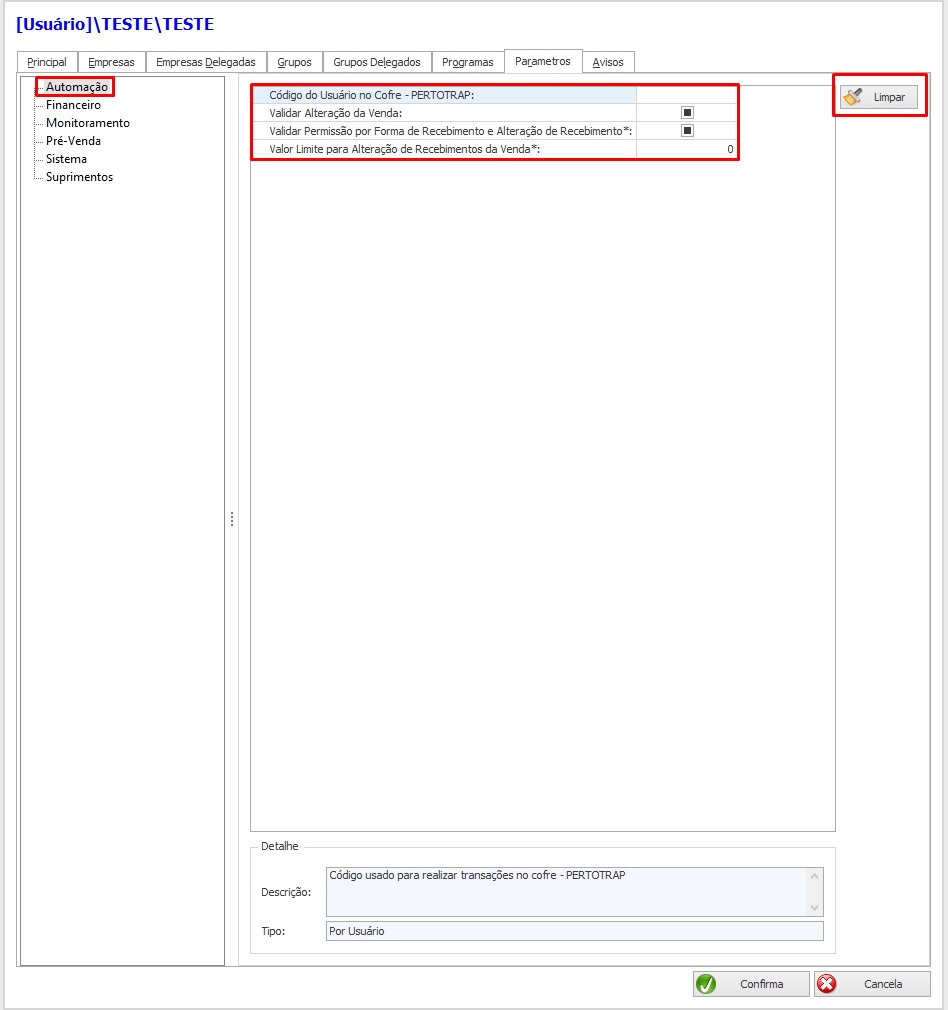
¶ Alteração de Senha
Há duas maneiras de realizar a alteração de senha do usuário do sistema:
-
Alteração de senha do próprio usuário logado;
Essa opção será utilizada quando o usuário do Petros Retaguarda conhece sua senha atual, porém deseja alterar a senha para obter maior segurança. -
Acesse o Petros Retaguarda e realize o login.
-
Clique em cima do nome do seu usuário => Alterar Senha.
-
Na janela Alteração de Senha informe os seguintes campos:
-
Informe sua senha atual: é a senha que está em uso.
-
Informa sua nova senha: informe a nova senha.
-
Repita sua nova senha: repita a nova senha.
-
Selecione o botão OK.
-
Alteração de senha de outro usuário.
Essa opção será utilizada quando um usuário do Retaguarda ou do Frente de Caixa não souber mais a sua senha e for necessário que o gestor da empresa realize o reset da senha. -
Acesse o Petros Retaguarda e realize o login com um usuário do tipo Administrador ou um usuário Normal que possua as permissões administrativas.
-
Acesse Administração do Sistema ➔ Gerenciamento ➔ Controle de Acesso.
-
Na janela Administração de Usuários e Grupos localize na lista o usuário desejado.
-
Selecione o botão Alterar Senha.
-
Na janela Alteração de senha da Conta XXX informe os seguintes campos:
-
Informe a nova senha: informe a nova senha.
-
Repita a nova senha: repita a nova senha.
-
Checkbox Altera Senha no Próximo Logon: indica se o usuário terá a possibilidade de alterar a senha quando realizar o próximo login.
-
Selecione o botão OK.
¶ Vincular Usuários ao Grupo
Para incluir usuários ao grupo vá na aba Usuários, selecione o usuário desejado e clique no botão (+)Adicionar e selecione, o mesmo será exibido no grid, verifique as datas de início e fim da validade, ao finalizar clique no botão Confirma.
Para remover usuários basta selecionar o desejado e clicar no botão (-)Remover, ao finalizar clique no botão Confirma.
Incluindo Usuário no Grupo

Excluindo Usuário do Grupo
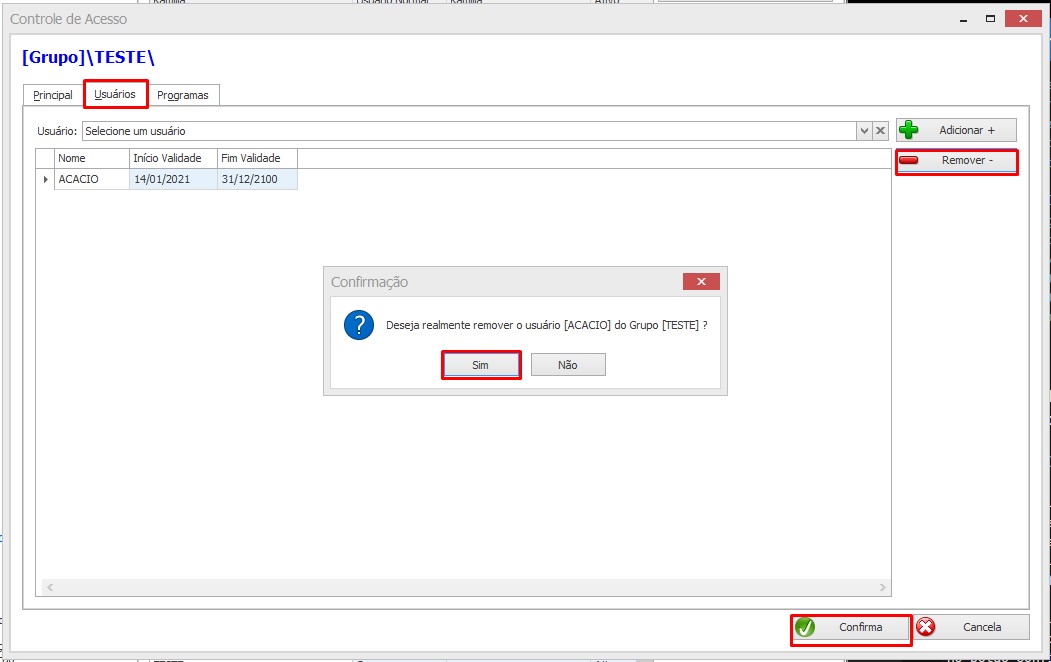
¶ Gerenciando Permissões do Grupo
Para liberar, bloquear ou negar permissões ao grupo vá na aba Programas, através do menu lateral encontre o módulo/tela desejado e clique sobre o mesmo, serão exibidas as funcionalidades respectivas ao módulo/tela selecionado nos grids ao lado, navegue pelas opções e escolha entre Liberado, Bloqueado ou Negado, conforme necessário, verifique as datas de início e fim da validade, ao finalizar clique no botão Confirma.
É possível também liberar, bloquear ou limpar todas as permissões de uma só vez utilizando os botões Liberar Todas as Permissões, Bloquear Todas as Permissões ou Limpar Permissões.

¶ Ativando, Bloqueando, Inativando o Grupo
Caso seja necessário Ativar, Inativar ou Bloquear um grupo vá na aba Principal e selecione a opção desejada no campo Situação, logo após clique no botão Confirma.
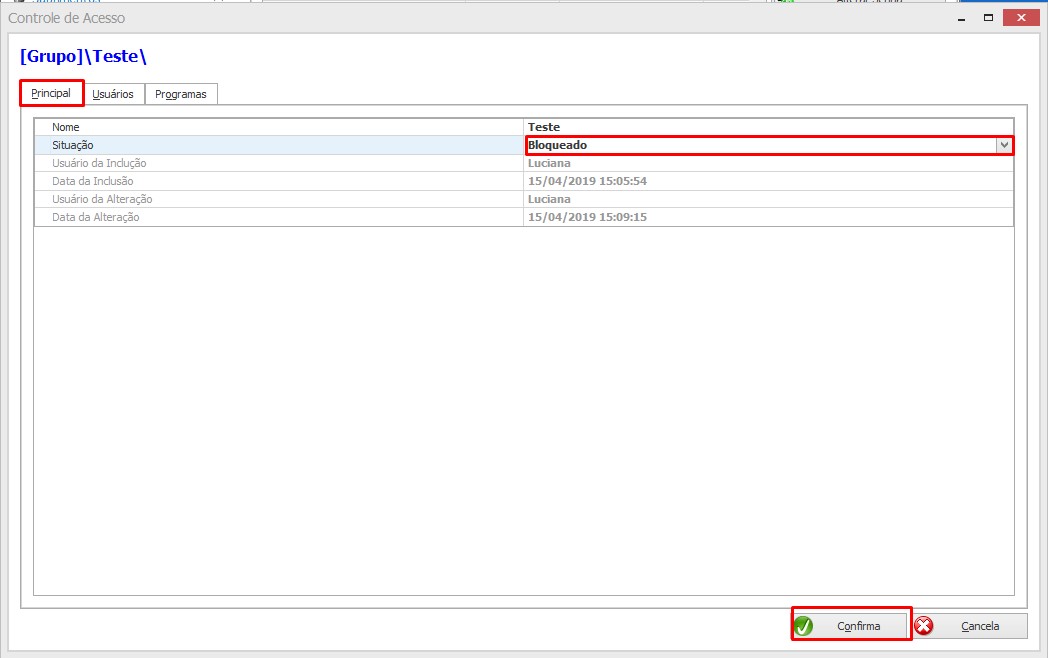
¶ Video - Cadastro de Usuário
¶ #Petros5275 - Alteração cadastro usuário
- Foi criado um novo tipo de usuário que será utilizado em trabalhos e sincronizador ETL. Esse tipo de usuário pode ser cadastrado no controle de acessos através do botão "Adicionar Usuário do Sistema".
O usuário do tipo sistema não poderá ser editado após a criação. Logo, se houver a necessidade de editar o nome, será necessário excluir e criar outro (Não será possível excluir se o mesmo usuário estiver vinculado em algum trabalho ou sincronização do sistema).
- Para configurar este usuário do sistema como responsável por um trabalho ou sincronização, basta ir ao cadastro do Sincronizador, ou cadastro de Trabalho e informar este usuário no campo "Usuário do Sistema".
- Por padrão, o usuário "Sistema" está configurado para os trabalhos e sincronizadores ETL, mas pode ser modificado.